Arduino, 키패드 사용하기
4×4 매트릭스 키보드
키패드 입력값을 시리얼 모니터로 출력해보자.
schematic
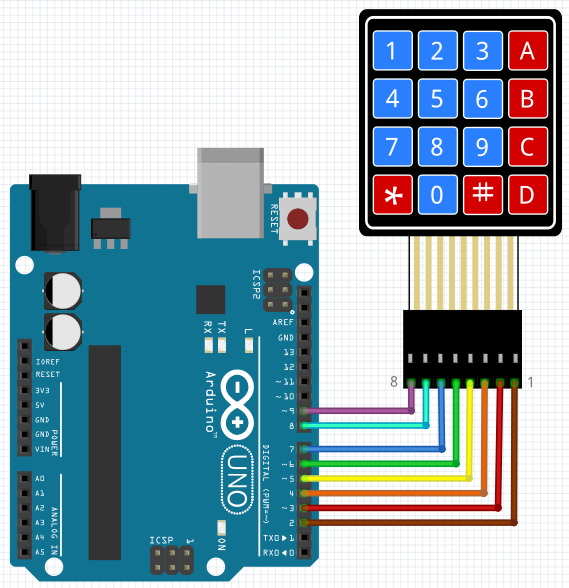
Pin Map
| Arduino | Keypad | 일부 Keypad의 경우 |
|---|---|---|
| 2 | 1 | 8 |
| 3 | 2 | 7 |
| 4 | 3 | 6 |
| 5 | 4 | 5 |
| 6 | 5 | 4 |
| 7 | 6 | 3 |
| 8 | 7 | 2 |
| 9 | 8 | 1 |
주의 : Keypad 제조회사에 따라 통상적인 배선 순서와는 반대로 해야하는 경우도 있다. 키패드의 단자에 단자번호가 적혀있지 않으므로, 일단 통상적인 배선순서에 따라 연결해보고 시리얼 모니터를 통해 출력되는 값을 보고 확인해야 한다.
라이브러리 추가하기
Keypad 라이브러리는 아두이노 IDE에 기본으로 포함되어 있지 않으므로, 컴파일 전에 라이브러리를 추가한다.
1. 스케치> 라이브러리 포함하기> 라이브러리 관리> 라이브러리 매니저
- 검색창에서 keypad 검색
- Keypad by Mark Stanley, Alexander Brevig 라이브러리 설치
2. 스케치> 라이브러리 포함하기 에서 Keypad를 선택하면
1 |
- 라이브러리가 스케치에 추가된다.
sketch
1 |
|
툴> 시리얼 모니터(혹은 Ctrl-Shift-M) 에서 확인한다.
Arduino, 키패드 사용하기